Blokovanie rozpadu v AutoCAD - jednoduché a efektívne tímy od praktizujúcich

- 4832
- 492
- Mgr. Vavrinec Peško
Bloky v práci s automatickými kartami sa oprávnene považujú za veľmi nevyhnutný a užitočný nástroj. Mnoho odborníkov ich nazýva korunou na kreslenie automatizácie, zaručujú efektívnosť výsledku a bezpečnosť údajov. Ale s ich nepochybnými výhodami, niekedy s hmatateľnými ťažkosťami, otázka vedie k tomu, ako prelomiť blok v aute automobilu.

Ako oddeliť blok v AutoCADE.
Preto budeme v článku zvážiť podrobnejšie, ako rozdeliť blok v AutoCADE. Čo robiť v situácii, ak program túto operáciu neumožňuje.
Prelomte blok v AutoCAD 2015 - mimoriadne populárna a nevyhnutná prevádzka počas tvorby kresieb. Napríklad používateľ plánuje vykonať určité zmeny v jeho zložení. Jeho plány však nezahŕňajú vytvorenie nového alebo odstránenia existujúceho - koniec koncov to bude úplne iracionálna, dodatočná akcia s hmatateľnou stratou času a úsilia.
Ak chcete urobiť takúto operáciu bez ďalšieho úsilia, bola to presne možnosť oddelenia bloku a úpravy jeho jednotlivých prvkov individuálne.
Ako rozobrať bloky v AutoCade 2015 - od teórie po prax
Samozrejme, nebudeme to znova vytlačiť - preto zvážime účinné metódy správneho oddelenia. Po prvé, keď vložíme blok do našej kresby, môžeme si všimnúť škatuľu „rozobrať“.
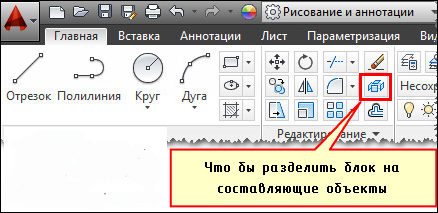
Ak pracujeme s blokom, ktorý sa už nachádza na výkrese, použijeme editačný tím „rozobrať“. Stačí ho aktivovať a zvoliť blok, ktorý musíme rozdeliť na samostatné prvky. Zároveň je samotný opis zachovaný rovnaký a objekt, keď sa oddelenie stane počiatočnou sadou primitívov.
Ale sme nútení uviesť - pre všetky výhody a pohodlie tohto tímu to nie vždy funguje v praxi. Problém môže byť spôsobený niekoľkými základnými dôvodmi, o ktorých budeme hovoriť podrobnejšie.
Prečo to nie je zlomené?
Mali by sa rozlíšiť štyri možné dôvody, ktoré nám bránia v vykonávaní potrebnej operácie:
- Keď sme ju vytvorili pre našu kresbu, neslávili sme „povolenie divízie“.
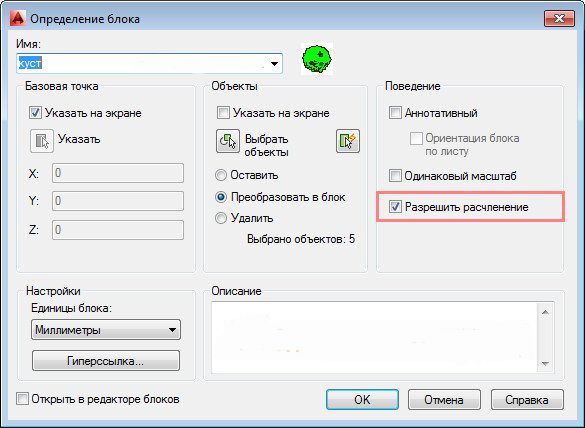
- Počas príkazu na „rozobrať“ nebol vybraný samotný objekt, ktorý sa vyžaduje na zlomenie.
- Zahŕňa ďalšie. V skutočnosti sa pokúša rozobrať MN. blokovať.
- Prítomnosť objektu pevného stavu.
Blok sa nerozbije - kde povoliť rozobrať
Ako sme už poznamenali, s každým doplnkom musíte skontrolovať - ak sme zabudli označiť položku „Povoliť rozobrať“. Ale čo robiť v situácii, keď už bola vytvorená, sa pravidelne používalo pri výkrese a teraz sa nedá vymazať.
Našťastie máme efektívny recept na riešenie tohto problému. Nemali by sa vyskytnúť žiadne osobitné ťažkosti - iba neustále vykonávať niekoľko akcií:
- Otvorte editora blokov.
- Vo svojej kresbe by ste nemali zdôrazniť nič. Stačí otvoriť paletu „Vlastnosti“. Alebo na tento účel použite kombináciu kľúčov CTRL+1.
- V dolnej časti tejto palety musíme nájsť položku „Povoliť rozobrať“ a vložiť kontrolnú značku.
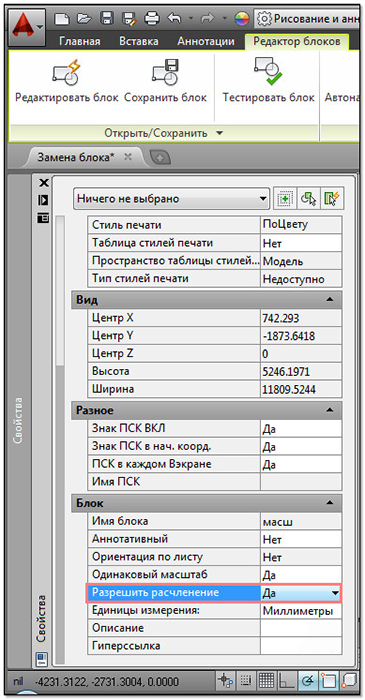
- Zostáva iba zatvorenie editora, nezabudnite uložiť vykonané zmeny.
Preskúmali sme účinné metódy, ktoré sú vhodné pre všetky prípady takejto medzery. Je nepravdepodobné, že by aj autori AutoCAD mohli tvrdiť, že sa im podarilo predvídať absolútne všetky situácie - ale pokúsili sme sa to urobiť zhromaždením relevantných informácií z odporúčaní a recenzií spoľahlivých špecialistov.
- « Potvrdenie obchodov na platforme pary
- Inštalácia písma v Autocad - zvažujeme problém zo všetkých strán »

